【最新教學】如何免費將iPhone螢幕鏡像到Fire Stick?
問題:可以將iPhone鏡像到Fire Stick嗎?
可以!
雖然 Fire Stick 不直接支援AirPlay,你無法直接將iPhone用AirPlay投影到Fire Stick。但你可以透過第三方應用程式將iPhone/iPad 的螢幕鏡像到Fire Stick。
繼續閱讀,了解如何將iPhone鏡像到Fire Stick的所有資訊,包括鏡像步驟、推薦的最佳應用程式,以及提升鏡像體驗的技巧與建議。
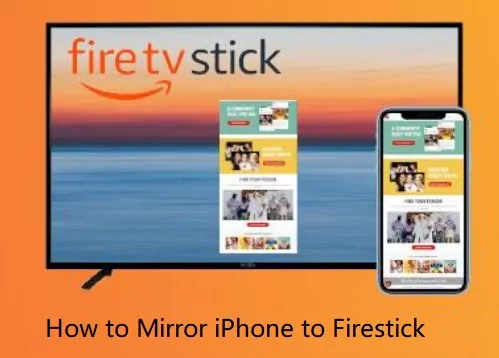
第 1 部分:如何透過AirScreen將iPhone投影到Fire Stick?
將iPhone螢幕鏡像到Fire Stick TV最常見的方法是使用 AirScreen應用程式。AirScreen是一款用戶友好的應用程式,適合Android和iOS 裝置,支援 AirPlay、Miracast和DLNA,讓你輕鬆無線接收內容。需要注意的是,AirScreen現已不再提供免費服務,若要解鎖所有功能並無限制使用,你需要每月支付 $2.49美金(約新臺幣 NT80)。
按照以下步驟,透過AirScreen將iPhone鏡像到Amazon Fire TV Stick:
- 步驟 1. 在你的Fire TV Stick上打開Amazon AppStore,並搜尋「AirScreen」或「螢幕鏡像應用程式」。
- 步驟 2. 從裝置列表中選擇AirScreen,並安裝該應用程式。
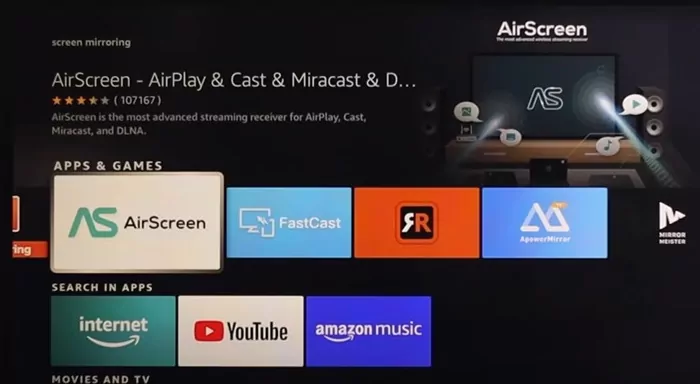
- 步驟 3. 啟動應用程式,並按照螢幕上的指示完成應用程式設置。
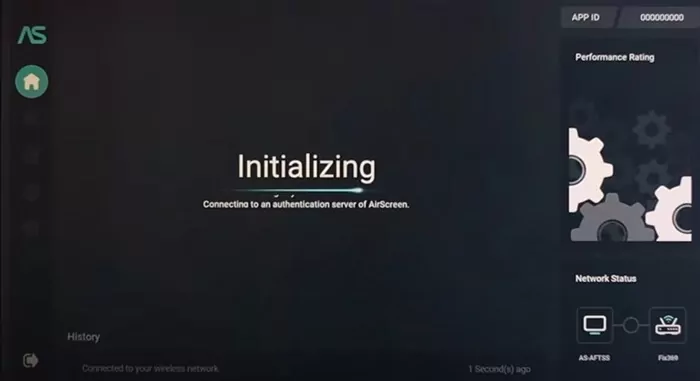
- 步驟 4. 現在,在你的iPhone上打開控制中心,並點擊「螢幕鏡像」。
- 步驟 5. 從裝置列表中選擇你的Fire TV名稱。
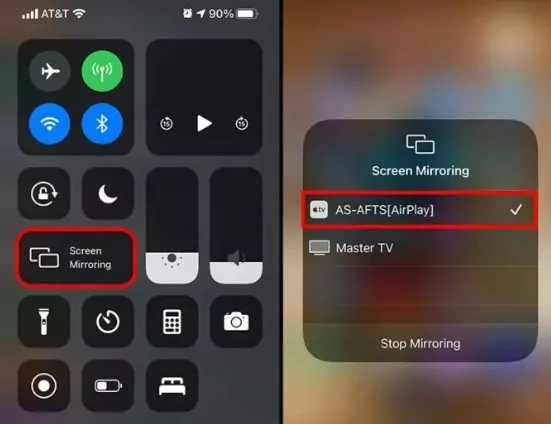
現在你可以將iPhone螢幕鏡像到Fire Stick上。
第 2 部分:如何免費將iPhone投影到Fire Stick?
如果你想要免費將iPhone投影到Fire Stick,我們推薦使用AirDroid Cast。AirDroid Cast 提供免費的螢幕鏡像服務,讓你可以在不安裝應用程式於Fire TV上的情況下,將裝置螢幕投射出去。此外,你還可以從iPhone、iPad、Mac、Windows和Android裝置鏡像到Fire TV。並且當裝置連接到相同的Wi-Fi網路時,將熒幕鏡像是免費的。
透過AirDroid Cast將iPhone螢幕鏡像到Firestick的方法:
- 步驟 1. 在iPhone上的App Store下載AirDroid Cast,並啟動應用程式。
- 步驟 2. 在你的Fire TV上打開網頁瀏覽器,然後前往 webcast.airdroid.com。你會看到一個QR碼或9位數的代碼。

- 步驟 3. 使用你的iPhone掃描QR碼,或在iPhone上輸入9位數的代碼。
- 步驟 4. 在電視上允許投射請求,並開始連接。

一旦連接成功,你的iPhone螢幕將會鏡像到電視上。
AirDroid Cast在相同Wi-Fi網路下免費提供螢幕鏡像,並且沒有水印或廣告。你也可以使用此工具將iPhone螢幕鏡像到Android、Windows或Mac裝置上。
結論
當考慮到可靠且免費的螢幕鏡像應用程式來將iPhone投影到Firestick 時,有多種選擇。其中一個非常出色的軟體是AirDroid Cast,它提供流暢的投影體驗,幾乎沒有延遲。它讓你輕鬆地分享螢幕、串流電影並在更大的Firestick螢幕上展示簡報。
AirDroid Cast還包含了螢幕錄製和截圖等額外功能,並提供直觀的使用介面。為了讓你的串流體驗達到最佳效果,請確保連接到適當的Wi-Fi網路,下載必要的應用程式,並仔細遵循設置指南。





發佈評論